一、并行口连线的制作
并行口的各脚功能请查阅相关资料。甲机25针并口连接到乙机25针并口的步骤如下:
第2针连接到第15针;第3针连接到第13针;第4针连接到第12针;第5针连接到第10针;第6针连接到第11针;第11针连接到第6针;第10针连接到第5针;第12针连接到第4针;第13针连接到第3针;第15针连接到第2针。
从市场买来一对male型25针并行接口,按照附图所示的连线顺序,用烙铁将其焊接好。制作时,除确保连线无误外,还要保证焊接牢固,不同线柱之间不能发生短路。在焊接结束后,用万用表测试一下,看是否有断路或短路等现象。制作完成后,将对连线接到两台机子的并行接口上。
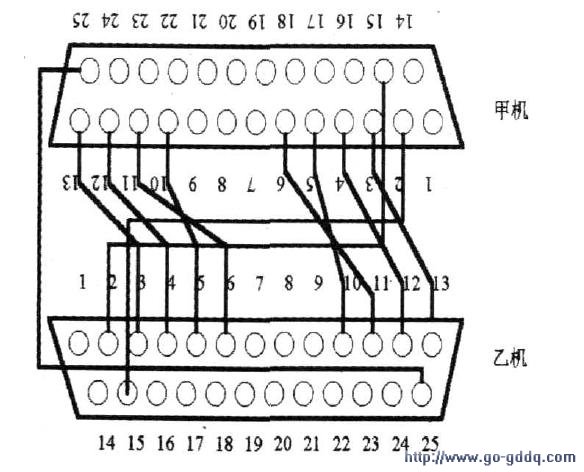
二、建立主机与客户机的资源共享
在控制面板中,双击“网络”图标,添加“MICroSOFt 网络客户”,再添加服务,在“网络服务”栏中,添加“Microsoft 网络的文件和打印共享”,单击“文件和打印共享”按钮,用鼠标选择“能够提供他人访问我的文件的权限”,然后将存放需要复制的有大量重要数据的文件夹设为共享,以备使用。
三、标识计算机
为了在网络中有效地开展通讯,必须对计算机进行有意义的标识。其方法如下:
双击“网络”图标,选择“标识”对话框,第一项:标识计算机名。在本两机互连中,资源的共享是单向的,客户机可以享用主机的资源,而主机不可以享用客户机的资源,因此,必须将IBM-ThinkPad 笔记本电脑设为主机,标识为“qiuzhao”。将正在使用的新电脑作为客户机,标识为“other”。
第二项:标识工作组。工作组是包括主机在内的一组计算机的组合,将主机、客户机的工作组均标识为“elec-tronic”。
第三项:计算机描述。将主机描述为“the master”,将客户机描述为“theguest”。
四、主机配置
直接电缆连接中无论主机还是客户机都应在“网络”中安装有“拨号网络适配器”(若计算机中没有安装拨号网络适配器,还需要在“网络”中安装)。需要注意的是,拨号网络适配器不是一个物理设备,而是一个逻辑设备,它将拨号网络适配器定义到并行或串行端口。
直接电缆中主机的配置如下:
单击“开始”按钮,指向“程序”/“附件”,单击“直接电缆连接”(若计算机中没有直接电缆连接,还需要在“添加删除程序”中安装)。选定“主机”,在“选定要使用的端口”列表中,选择“LPT1 上的并行电缆”,单击“下一步”,完成。出现提示:主机正与客户机通过LPT1 上的并行电缆连接,请稍候。
五、客户机配置
客户机配置方法与主机配置方法是基本相同的,只是要选定“客户”。单击“开始”按钮,指向“程序”/“附件”,单击“直接电缆连接”,选定“客户”,在“选定要使用的端口”列表中,选择“LPT1上的并行电缆”,单击“下一步”,完成。客户机设置成功,出现登录窗口,用户名中填入“qiuzhao”,登录域中填“eleCTRonic”,确定,便可以通过客户机访问主机,也就是IBM-ThinkPad笔记本电脑上的共享信息了。
事实上,两台计算机也可以用9针串口互连。连线的制作只要按照以下对应关系就可以了:
A机数据发送对B机数据接收;B机数据发送对A机数据接收;A机请求发送对B机清除发送;B机请求发送对A机清除发送;A机数据终端准备就绪对B机数据就绪;B机数据终端准备就绪对A机数据就绪。
现在,很多家庭或单位上都有两台以上的电脑,有的电脑购买较晚,各方面配置较高,有的电脑购买较早,各方面配置较低,甚至很低。而采用直接电缆连接实现双机互联之后,性能较好的电脑上的资源,如硬盘空间、游戏资源、光驱、打印机等,都能供性能较低的电脑共享使用,让老机重焕“青春”。